Converta, edite e aprimore vídeos com IA
Aceleração de hardware GPU para converter arquivos de vídeo/áudio em alta velocidade
A GPU é conhecida como Unidade de Processamento Gráfico, que é um circuito eletrônico especializado projetado para manipular e alterar rapidamente a memória para acelerar a criação de imagens em um buffer de quadros destinado à saída para um dispositivo de exibição. Semelhante à CPU, ambos os componentes são usados para acelerar a renderização, conversão e otimização do desempenho geral. Quando você precisar aprender mais sobre aceleração de GPU, aqui está o guia definitivo que você não deve perder.
Lista de guias
Parte 1: O que é aceleração GPU Parte 2: Como ativar a aceleração GPU Parte 3: Perguntas frequentes sobre aceleração de GPUParte 1: O que é aceleração GPU
Para converter alguns arquivos de vídeo grandes ou processar várias tarefas, a aceleração da GPU é útil para renderização de vídeo, jogabilidade e tarefas com uso intensivo de gráficos. Depois de ativar o recurso, ele aliviará o tempo e o uso intensivo de gráficos para acelerar as CPUs para computação científica e de engenharia de uso geral.
Quando você precisa melhorar o desempenho dos programas 4Easysoft, a aceleração GPU deve ser sempre a escolha inicial, que suporta todos os modelos de programação paralela, permite que os designers de aplicativos forneçam desempenho superior dos aplicativos e desempenha um papel importante para a Inteligência Artificial por meio da aceleração de IA.
Conversor de vídeo total 4Easysoft é um conversor de vídeo versátil, que permite converter vídeos e arquivos de áudio, editar apresentações de slides e colagens de vídeos e aprimorar vídeos com tecnologias de IA. Depois de ativar a aceleração da GPU, você pode converter os arquivos de mídia em uma velocidade 60X mais rápida.

Converta qualquer vídeo/áudio como MPG, MP4, MOV, AVI, FLV, MP3, etc.
Suporta conversão de vídeo 1080p/720p HD e 4K UHD.
Recursos de edição poderosos como cortar, cortar, girar, efeitos, aprimorar, 3D e muito mais.
100% Seguro
100% Seguro
Parte 2: Como ativar a aceleração GPU
4Easysoft suporta a maioria dos modelos de GPU, incluindo Intel, AMD e CUDA. Basta aprender mais sobre os modelos suportados e os requisitos do sistema com antecedência. Veja o vídeo Intel Quick Sync no Windows 10 como exemplo e aprenda mais sobre o processo abaixo.
Passo 1Certifique-se de já ter instalado o driver gráfico mais recente para sua GPU. Você pode simplesmente acessar o site oficial, baixar e instalar os drivers gráficos Intel mais recentes.
Passo 2Clique com o botão direito na área de trabalho, escolha o Configurações do visor opção, selecione o Configurações avançadas de exibição opção e clique no Detectar acima botão. Se você estiver usando o Windows 8/7, poderá selecionar o Resolução da tela opção e escolha o Detectar em vez disso.
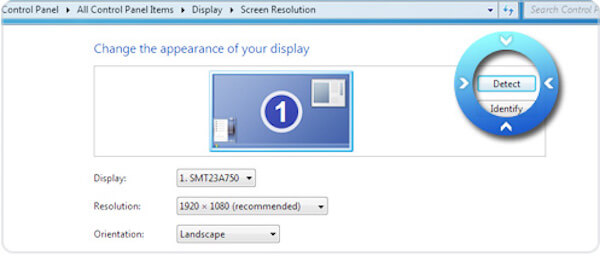
etapa 3Clique no Mostrar menu à esquerda e escolha o Gráficos de saída de gráficos Intel® HD opção. Quanto a telas múltiplas, você pode encontrar o Vários monitores opção e escolha o Tente conectar de qualquer maneira em VGA opção. Clique no Aplicar botão para ativar a aceleração da GPU.
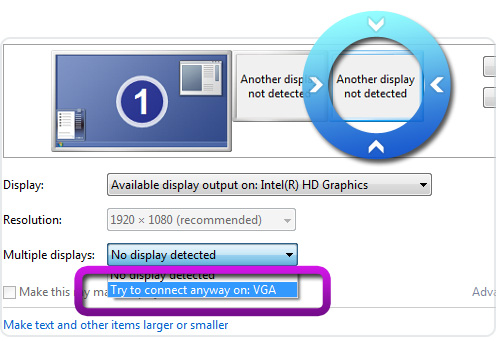
Passo 4Selecione os Tela principal opção e escolha o Estenda essas exibições opção do Vários monitores lista suspensa. Clique no botão Aplicar para aplicar a aceleração GPU. Clique no OK botão para fechar o Resolução da tela configurações.
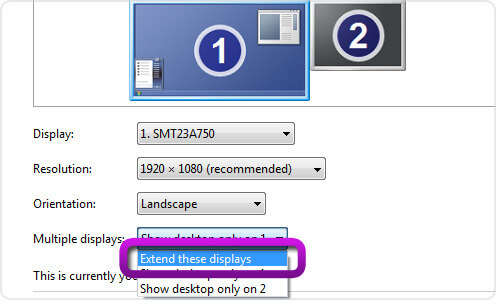
Etapa 5 Reinicie o seu computador e inicie o 4Easysoft Total Video Converter, você pode iniciar a conversão de vídeo sem perdas entre MP4, AVI, MKV, MOV, FLV, MP3, GIF com aceleração de GPU. Além disso, você também pode ativar as configurações de GPU diretamente no conversor de vídeo.
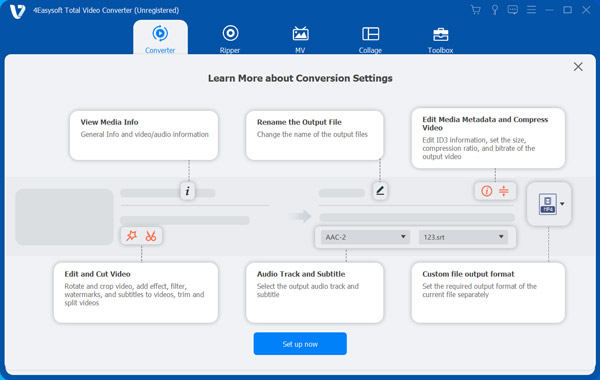

Converta qualquer vídeo/áudio como MPG, MP4, MOV, AVI, FLV, MP3, etc.
Suporta conversão de vídeo 1080p/720p HD e 4K UHD.
Recursos de edição poderosos como cortar, cortar, girar, efeitos, aprimorar, 3D e muito mais.
100% Seguro
100% Seguro
Quais são os modelos de GPU suportados para 4Easysoft
| Marca | Modelos de GPU |
| Informações | Gráficos HD 2000, Gráficos HD 3000, Gráficos HD 2500, Gráficos HD 4000, Gráficos HD 4200, Gráficos HD 4400, Gráficos HD 4600, Gráficos Iris 5100, Gráficos Iris Pro 5200, Gráficos HD 5300, Gráficos HD 5500, Gráficos HD 5600, HD Gráficos 6000, Gráficos Iris 6100, Gráficos Iris Pro 6200, Gráficos HD 510, Gráficos HD 515, Gráficos HD 520, Gráficos HD 530, Gráficos Iris 540, Gráficos Iris 550, Gráficos Iris Pro 580, Gráficos HD 610, Gráficos HD 615, HD Gráficos 620, Gráficos HD 630, Gráficos Iris Plus 640, Gráficos Iris Plus 650. |
| AMD | Série Radeon HD 7700 (HD 7790 (VCE 2.0)), série Radeon HD 7800, série Radeon HD 7900, Radeon HD 8570 a HD 8990 (HD 8770 (VCE 2.0)), Radeon R5 240/R7 240/R7 250/R7 250E /R7 250X/R7 265/R9 270/R9 270X/R9 280/R9 280X, Radeon R5 330/R5 340/R7 340/R7 350/R7 370/R9 370/R9 370X, Móvel Radeon HD 77x0M para HD 7970M, Móvel Radeon HD série 8000, Mobile Radeon Rx M2xx Series (R9 M280X: VCE 2.0, R9 M295X: VCE 3.0), Mobile Radeon R5 M330 a Radeon R9 M380 e Radeon R9 M390, placas FirePro com GCN de 1ª geração (GCN 1.0), Radeon HD 7790/HD 8770, Radeon R7 260/R7 260X/R9 290/R9 290X/R9 295X2, Radeon R7 360/R9 360/R9 390/R9 390X, Radeon móvel R9 M280X, Radeon móvel R9 M385/R9 M385X, Radeon móvel R9 M470/R9 M470X, placas FirePro com GCN de segunda geração, Tonga: Radeon R9 285, Radeon R9 380, Radeon R9 380X/Mobile Radeon R9 M390X/R9 M395/R9 M395X/Radeon R9 M485X, Tonga XT: FirePro W7100/S7100X /S7150/S7150 X2, Fiji: Radeon R9 Fury/R9 Fury X/R9 Nano/Radeon Pro Duo/FirePro S9300/W7170M, Polaris: RX 460/470/480. |
| CUDA | GeForce GTX 590, GeForce GTX 580, GeForce GTX 570, GeForce GTX 480, GeForce GTX 470, GeForce GTX 465, GeForce GTX 480M, GeForce GTX 560 Ti, GeForce GTX 550 Ti, GeForce GTX 460, GeForce GTS 450, GeForce GTS 450* , GeForce GT 640 (GDDR3), GeForce GT 630, GeForce GT 620, GeForce GT 610, GeForce GT 520, GeForce GT 440, GeForce GT 440*, GeForce GT 430, GeForce GT 430*, GeForce GT 420*, GeForce GTX 675M , GeForce GTX 670M, GeForce GT 635M, GeForce GT 630M, GeForce GT 625M, GeForce GT 720M, GeForce GT 620M, GeForce 710M, GeForce 610M, GeForce 820M, GeForce GTX 580M, GeForce GTX 570M, GeForce GTX 560M, GeForce GT 555M, GeForce GT 550M, GeForce GT 540M, GeForce GT 525M, GeForce GT 520MX, GeForce GT 520M, GeForce GTX 485M, GeForce GTX 470M, GeForce GTX 460M, GeForce GT 445M, GeForce GT 435M, GeForce GT 420M, GeForce GT 415M, GeForce 710M , GeForce 410M, GeForce GTX Titan Z, GeForce GTX Titan Black, GeForce GTX Titan, GeForce GTX 780 Ti, GeForce GTX 780, GeForce GT 640 (GDDR5), GeForce GT 630 v2, GeForce GT 730, GeForce GT 720, GeForce GT 710 , GeForce GT 740M (64 bits, DDR3), GeForce GTX 750 Ti, GeForce GTX 750, GeForce GTX 960M, GeForce GTX 950M, GeForce 940M, GeForce 930M, GeForce GTX 860M, GeForce GTX 850M, GeForce 845M, GeForce 840M, GeForce 830M, GeForce GTX Titan X, GeForce GTX 980 Ti, GeForce GTX 980, GeForce GTX 970, GeForce GTX 960, GeForce GTX 950, GeForce GTX 750 SE, GeForce GTX 980M, GeForce GTX 970M, GeForce GTX 965M, Nvidia Titan X, GeForce GTX 1080, GTX 1070, GTX 1060, GTX 1050 Ti, GTX 1050. |
Quais são os sistemas operacionais suportados pelo 4Easysoft
| Sistema operacional | SO compatível | Processador | Espaço no Disco Rígido | BATER |
| janelas | Windows 10/8/7/Vista/XP | CPU Intel ou AMD de 750 MHz | 100 MB ou superior | 256 MB ou superior |
| Mac | Mac OS X 10.15, 10.14, 10.13, 10.12, 10.11, 10.10, 10.9, 10.8, 10.7. | Processador Intel de 1GHz ou superior | 100 MB ou superior | 512 MB ou superior |
| Proporção da tela | 16:9 | 16:9 | 1080P | 4K |

Converta qualquer vídeo/áudio como MPG, MP4, MOV, AVI, FLV, MP3, etc.
Suporta conversão de vídeo 1080p/720p HD e 4K UHD.
Recursos de edição poderosos como cortar, cortar, girar, efeitos, aprimorar, 3D e muito mais.
100% Seguro
100% Seguro
Parte 3: Perguntas frequentes sobre aceleração de GPU
-
Quais são as diferenças entre aceleração de hardware e aceleração de software?
A aceleração de software é adequada para um número limitado de tarefas, a aceleração de hardware funciona para a maioria das tarefas. 4Easysoft oferece um excelente equilíbrio com aceleração de hardware GPU e aceleração de software para converter e polir os arquivos sem perdas.
-
Posso substituir uma GPU melhor de outro computador para aceleração de hardware?
Não é recomendado. O suporte de driver para GPUs antigas terminará em breve e a experiência do usuário piorará com o passar do tempo. É por isso que uma placa gráfica antiga não é a opção ideal. Além disso, a GPU substituída requer uma fonte de alimentação adicional e melhor desempenho de outro hardware.
-
Por que o navegador Chrome trava quando habilito a aceleração da GPU?
A aceleração da GPU aumenta o desempenho para determinadas tarefas, como edição e conversão de vídeo. Isso pode causar problemas como congelamento ou travamento no Google Chrome ou em outros navegadores, saindo do jogo, você pode simplesmente desativar o recurso para corrigir os problemas relacionados.
Conclusão
Quando você precisar habilitar a aceleração de GPU para 4Easysoft, aqui está o guia definitivo que você deve seguir. A aceleração de hardware é muito necessária ao lidar com alguma edição e conversão de imagens ou vídeos em seu computador. Já que 4Easysoft oferece alto suporte à aceleração de GPU, o que cria uma velocidade de conversão super rápida com tecnologias de IA.
100% Seguro
100% Seguro


